layout: post title: date: 2021-06-23 22:11:23.000000000 +09:00 categories: [] tags: [] —
安装Cuda驱动
采用下载文件安装,在系统设置选择软件和更新,更改下载源,选择aliyun,选择附件驱动,选择使用NVIDA binary driver.......nvidia-367
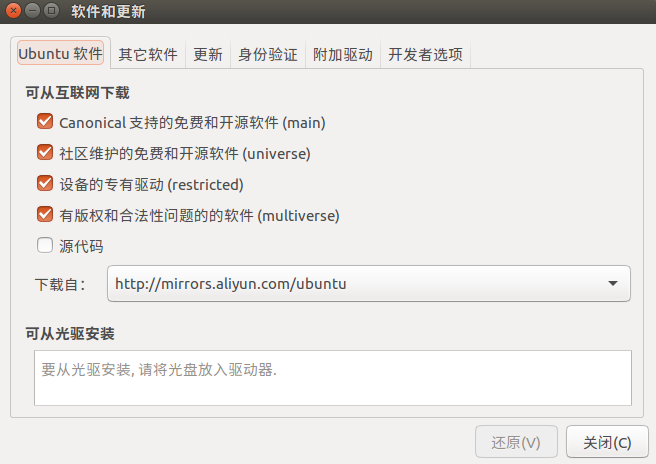
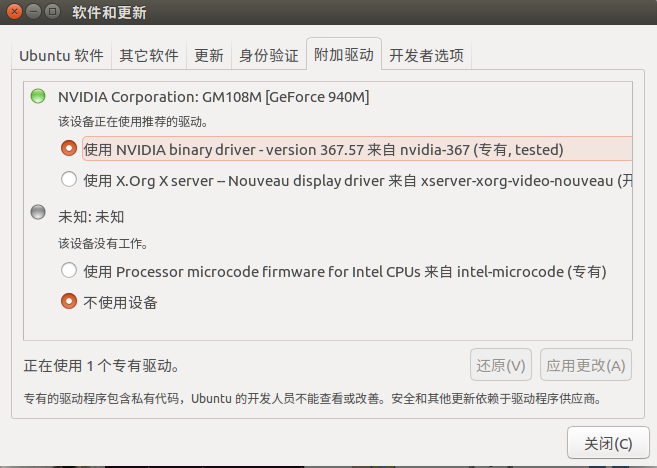
提示重启后,终端输入:
1
sudo nvidia-settings
弹出界面如下: 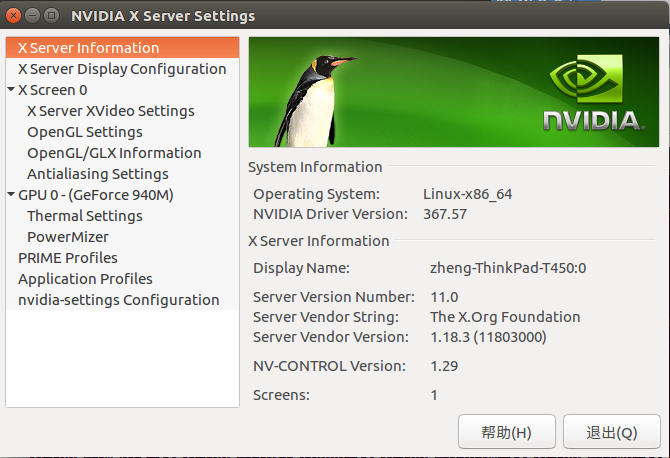
说明驱动安装成功,通过nvidia-smi也可以得到GPU信息。
安装Cuda8
官网下载cuda8.0的deb文件,安装:
1
2
3
sudo dpkg -i xxxxxx.deb(下载的文件名)
sudo apt-get update
sudo apt-get install cuda
安装完成后修改配置文件sudo gedit /etc/profile,最后加入两行:
1
2
export PATH=/usr/local/cuda-8.0/bin:$PATH
export LD_LIBRARY_PATH=/usr/local/cuda-8.0/lib64:$LD_LIBRARY_PATH
使其生效:
1
source /etc/profile
可通过以下语句进行验证:
1
nvcc --version
得到版本信息,最后进行cuda demo的验证:
1
2
3
cd /usr/local/cuda-8.0/samples/1_Utilities/deviceQuery
make
./deviceQuery
Cudnn下载安装
官网下载cudnn,需要注册登录,下载速度很慢,下载cudnn5.1 Library for Linux版本,为tgz压缩文件,解压文件后进入include文件,进行头文件的复制:
1
sudo cp cudnn.h /usr/local/cuda/include/
再转到lib64目录下:
1
2
3
4
5
6
sudo cp lib* /usr/local/cuda/lib64/
cd /usr/local/cuda/lib64/
sudo rm -rf libcudnn.so libcudnn.so.5
sudo ln -s libcudnn.so.5.1.5 libcudnn.so.5
sudo ln -s libcudnn.so.5 libcudnn.so
sudo ldconfig
其中libcudnn.so.5.1.5等文件可能因版本不同而不同,注意和自己版本对照。
安装Matlab
Matlab下载得到的为两个rar文件和crack文件夹,解压缩rar文件需要安装unrar:
1
2
sudo apt-get install unrar
unrar *****.part1.rar
Part2文件在part1解压缩的过程也会被解压缩,最后得到一个iso文件,挂载iso文件:
1
sudo mount -o loop MATHWORKS_R2014A.iso /media/zheng/study/linux/matlab2014
再转到当前目录:
1
2
cd /media/zheng/software/matlab2014
sudo ./install
选择不联网安装,密钥任意:12345-67890-12345-67890 ,选择安装目录,最后激活需要crack文件夹的license_405329_R2014a.lic文件,最后要将对应的libmwservices.so复制到matlab安装目录下/bin/glnxa64/libmwservices.so 最后安装Matlabsupport可以添加快捷方式:
1
sudo apt-get install matlab-support
如果配置正确的话安装过程中一直选择yes即可。
安装OpenCV3.1.0
官网下载linux版本的OpenCV3.1.0,先安装python依赖项:
1
2
3
4
5
6
7
8
9
sudo apt-get update
sudo apt-get install -y build-essential cmake git pkg-config
sudo apt-get install -y libprotobuf-dev libleveldb-dev libsnappy-dev libhdf5-serial-dev protobuf-compiler
sudo apt-get install -y libatlas-base-dev
sudo apt-get install -y --no-install-recommends libboost-all-dev
sudo apt-get install -y libgflags-dev libgoogle-glog-dev liblmdb-dev
sudo apt-get install -y python-pip
sudo apt-get install -y python-dev
sudo apt-get install -y python-numpy python-scipy
1
sudo apt-get install --assume-yes libopencv-dev build-essential cmake git libgtk2.0-dev pkg-config python-dev python-numpy libdc1394-22 libdc1394-22-dev libjpeg-dev libpng12-dev libtiff5-dev libjasper-dev libavcodec-dev libavformat-dev libswscale-dev libxine2-dev libgstreamer0.10-dev libgstreamer-plugins-base0.10-dev libv4l-dev libtbb-dev libqt4-dev libfaac-dev libmp3lame-dev libopencore-amrnb-dev libopencore-amrwb-dev libtheora-dev libvorbis-dev libxvidcore-dev x264 v4l-utils unzip
安装Opencv依赖项:
1
2
sudo apt-get install build-essential cmake git
sudo apt-get install ffmpeg libopencv-dev libgtk-3-dev python-numpy python3-numpy libdc1394-22 libdc1394-22-dev libjpeg-dev libpng12-dev libtiff5-dev libjasper-dev libavcodec-dev libavformat-dev libswscale-dev libxine2-dev libgstreamer1.0-dev libgstreamer-plugins-base1.0-dev libv4l-dev libtbb-dev qtbase5-dev libfaac-dev libmp3lame-dev libopencore-amrnb-dev libopencore-amrwb-dev libtheora-dev libvorbis-dev libxvidcore-dev x264 v4l-utils unzip
编译之前需要做一些更改,期间可能会发生cuda与opencv的冲突问题(graphcuts.cpp中),需要作如下更改:
1
2
cd 'opencv-3.1.0/modules/cudalegacy/src
sudo gedit graphcuts.cpp
将相关部分替代:
1
2
3
4
5
6
7
8
9
#include "precomp.hpp"
// GraphCut has been removed in NPP 8.0
#if !defined (HAVE_CUDA) || defined (CUDA_DISABLER) || (CUDART_VERSION >= 8000)
void cv::cuda::graphcut(GpuMat&, GpuMat&, GpuMat&, GpuMat&, GpuMat&, GpuMat&, GpuMat&, Stream&) { throw_no_cuda(); }
void cv::cuda::graphcut(GpuMat&, GpuMat&, GpuMat&, GpuMat&, GpuMat&, GpuMat&, GpuMat&, GpuMat&, GpuMat&, GpuMat&, GpuMat&, Stream&) { throw_no_cuda(); }
同时,最后提前下载编译过程需要的文件:linux-808b791a6eac9ed78d32a7666804320e,目录为/opencv3.1.0/3rdparty/ippcv/downloads
完成上述工作后,可以终端cd到opencv解压缩文件中,新建build文件夹:
1
2
mkdir build cd build/
cmake -D CMAKE_BUILD_TYPE=RELEASE -D CMAKE_INSTALL_PREFIX=/usr/local -D WITH_TBB=ON -D WITH_V4L=ON -D WITH_QT=ON -D WITH_OPENGL=ON -DCUDA_NVCC_FLAGS="-D_FORCE_INLINES" ..
编译完成后:
1
make -j8
此时,如果因为g++版本过高,产生错误,需要对CMakeList.txt文件进行更改,开头加入:
set(CMAKE_CXX_FLAGS "${CMAKE_CXX_FLAGS}-D_FORCE_INLINES")
错误如下:
/usr/include/string.h: In function ‘void__mempcpy_inline(void, const void, size_t)’:/usr/include/string.h:652:42: error: ‘memcpy’ was not declared inthis scope return (char ) memcpy (dest, src, n)+ n;
最后,进行编译make即可:sudo make install Opencv编译成功之后,但是并没有安装到自己的系统中,需要进行install,加入动态库:
1
2
3
4
5
6
sudo sh -c 'echo "/usr/local/lib" > /etc/ld.so.conf.d/opencv.conf'
sudo ldconfig
sudo gedit /etc/profile #在最后加入两行
#若无gedit命令,sudo apt-get install gedit
PKG_CONFIG_PATH=$PKG_CONFIG_PATH:/usr/local/lib/pkgconfig
export PKG_CONFIG_PATH
#pkg-config可以参考博客
最后将ippicv中的64位lib文件复制到/usr/local/lib下,文件位于: ~ /opencv-3.1.0/3rdparty/ippicv/unpack/ippicv_lnx/lib/intel64/libippicv.a重启系统,转到之前的build目录,运行:
1
2
sudo apt-get install checkinstall
sudo checkinstall
然后按照提示安装就可以了。使用checkinstall的目的是为了更好的管理我安装的opencv,因为opencv的安装很麻烦,卸载更麻烦,其安装的时候修改了一大堆的文件,当我想使用别的版本的opencv时,将当前版本的opencv卸载就是一件头疼的事情,因此需要使用checkinstall来管理我的安装。
执行了checkinstall后,会在build文件下生成一个以backup开头的.tgz的备份文件和一个以build开头的.deb安装文件,当你想卸载当前的opencv时,直接执行dpkg -r build即可。
安装Caffe
caffe-master下载,首先安装各种依赖包:
1
2
3
4
5
6
7
8
9
sudo apt-get update
sudo apt-get install -y build-essential cmake git pkg-config
sudo apt-get install -y libprotobuf-dev libleveldb-dev libsnappy-dev libhdf5-serial-dev protobuf-compiler
sudo apt-get install -y libatlas-base-dev
sudo apt-get install -y--no-install-recommends libboost-all-dev
sudo apt-get install -y libgflags-dev libgoogle-glog-dev liblmdb-dev
sudo apt-get install -y python-pip
sudo apt-get install -y python-dev
sudo apt-get install -y python-numpy python-scipy
创建Makefiel.config文件:
1
2
3
cd caffe
sudo cp Makefile.config.example Makefile.config
sudo gedit Makefile.config
打开之后修改如下内容:
- 若使用
cudnn,则将# USE_CUDNN := 1修改成:USE_CUDNN := 1 - 若使用的opencv版本是3的,则将
# OPENCV_VERSION := 3修改为:OPENCV_VERSION := 3 - 若要使用python来编写
layer,则需要将# WITH_PYTHON_LAYER := 1修改为WITH_PYTHON_LAYER := 1 - 重要的一项 将
# Whatever else you find you need goes here.下面的
INCLUDE_DIRS := $(PYTHON_INCLUDE) /usr/local/include
LIBRARY_DIRS := $(PYTHON_LIB) /usr/local/lib /usr/lib
修改为:
INCLUDE_DIRS := $(PYTHON_INCLUDE) /usr/local/include /usr/include/hdf5/serial
LIBRARY_DIRS := $(PYTHON_LIB) /usr/local/lib /usr/lib /usr/lib/x86_64-linux-gnu /usr/lib/x86_64-linux-gnu/hdf5/serial
这是因为ubuntu16.04的文件包含位置发生了变化,尤其是需要用到的hdf5的位置,所以需要更改这一路径
- 若使用MATLAB接口的话,则要讲
MATLAB_DIR换成你自己的MATLAB安装路径:
1
MATLAB_DIR := /media/zheng/study-software/linux_matlabmatlab2014a
打开Makefiel文件:将
1
NVCCFLAGS +=-ccbin=$(CXX) -Xcompiler-fPIC $(COMMON_FLAGS)
替换
1
NVCCFLAGS += -D_FORCE_INLINES -ccbin=$(CXX) -Xcompiler -fPIC $(COMMON_FLAGS)
编辑/usr/local/cuda/include/host_config.h,将其中的第115行注释掉:
1
#error-- unsupported GNU version! gcc versions later than 4.9 are not supported!`
最新版本的不需更改,version已经更新为5。
最后make:
1
2
3
4
make all -j8
make runtest -j8
make pycaffe -j8
make matcaffe -j8
Matcaffe可能会产生相关gcc版本的问题,但是目前貌似不影响使用。
测试Matlab功能:
转到caffe-master目录:
1
2
make all matcaffe
make mattest
如果发生了如下错误:
Invalid MEX-file ‘**/caffe.mexa64’
/usr/local/MATLAB/R2014a/bin/glnxa64/../../sys/os/glnxa64/libstdc++.so.6
则需要链接文件:
1
ln -sf /usr/lib/x86_64-linux-gnu/libstdc++.so.6 /media/zheng/study/linux/MATLAB/bin/glnxa64/libstdc++.so.6
运行正确结果如下:
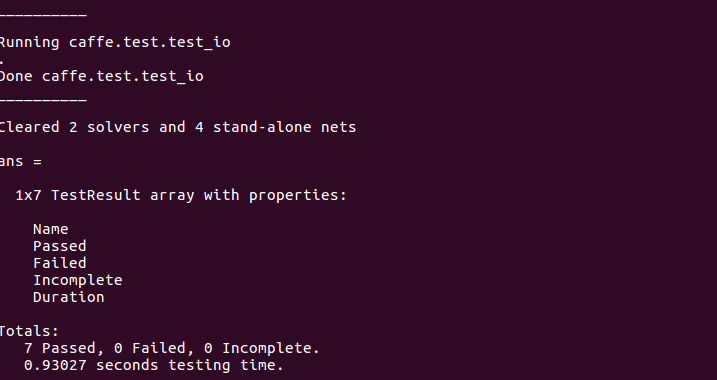
至此,Caffe配置完毕。